如何在Windows 11中禁用高级启动并绕过驱动程序强制签名的详细步骤是什么?
禁用驱动程序强制签名在windows 11高级启动中是一个相对技术性的过程,通常用于加载未经数字签名的驱动程序,以下是详细的步骤:
准备工作
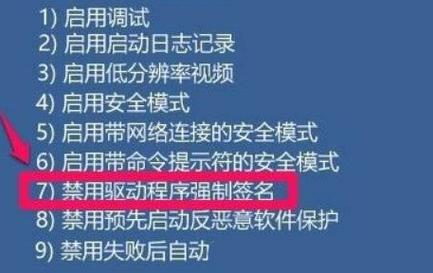
在开始之前,请确保您拥有管理员权限,因为禁用驱动程序强制签名需要高级别的用户权限。
进入高级启动选项
1、打开设置:点击开始菜单,选择“设置”。
2、更新和安全:在设置中选择“更新和安全”选项。
3、恢复选项:点击左侧的“恢复”,然后在右侧找到“高级启动”部分并点击“立即重新启动”。
使用命令提示符
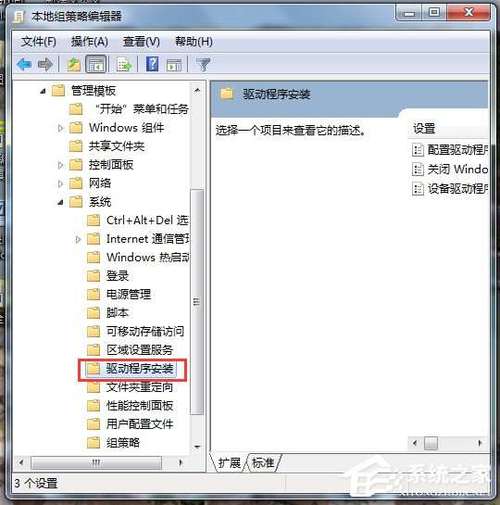
4、选择疑难解答:重启后,系统会进入选择一个选项界面,点击“疑难解答”。
5、高级选项:在疑难解答界面选择“高级选项”。
6、命令提示符:选择“命令提示符”。
禁用驱动程序强制签名
7、执行命令:在命令提示符窗口中输入以下命令并回车执行:
bcdedit /set testsigning on
8、重启电脑:执行完上述命令后,输入exit 退出命令提示符,然后根据提示重启您的电脑。
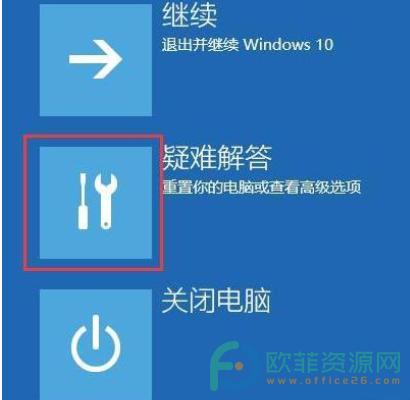
确认更改
9、检查状态:重启后,您可以在启动时按f8键(如果支持)进入安全模式或正常启动windows,检查是否已成功禁用驱动程序强制签名,可以在设备管理器中尝试安装未签名的驱动程序来验证。
相关问题与解答
q1: 禁用驱动程序强制签名后如何重新启用?
a1: 要重新启用驱动程序强制签名,您需要重复上述步骤进入高级启动的命令提示符,然后输入以下命令并重启电脑:
bcdedit /set testsigning off
q2: 禁用驱动程序强制签名是否会影响系统稳定性?
a2: 是的,禁用驱动程序强制签名可能会影响系统的稳定性和安全性,由于未签名的驱动程序没有经过官方验证,它们可能包含恶意软件或导致系统不稳定,除非确实需要安装特定的未签名驱动程序,否则不建议禁用此功能。










